亲,以下就是关于(重装系统卡在安装界面解决方法),由“WiFi之家网”整理!

【导读】重装系统卡在安装界面怎么办相关系统问题,下面WiFi之家网小编为大家详细解答。
【故障原因】
1,有时候自动ghost会出现这个问题,所以我重装系统都是手动ghost;
2,把要安装的系统盘格式化,这样可能还不够彻底,删除系统盘分区再重新建立分区比较放心;
3,系统盘出现坏道,进度条刚好踩到这条坏道上,如果重装几次都是到这个点中断,建议换另一个分区试一试;
如果装 windows 系统装到一半卡住或是装不了,第二次想再装那肯定是不行的了。别怕有办法可以装好。
一种简单的但不是每次都能成功的方法但一般情况都可以装好的方法是:
先把C盘(也就是一般系统所要安装的盘)格式化再装。
另一种是先检查内存、硬盘,有错先修复再重装系统。这种方法绝对可以装好系统,
一般去维修店,师傅都是用这种方法给我们修电脑,如果我们碰上以上的问题。
如果上述方法不行,换个u盘系统再试试。
那么我们怎么格式化C盘呢?如果系统在C盘,重新安装系统的时候,建议最好格式化C盘,这样安装的系统才够纯净。
第一种方法:使用winxp系统安装盘格式化。
使用xp系统安装光盘启动,启动到硬盘选择界面,在这里,按上下箭头选择C盘,然后按D,再按L删除C分区,再按C重新创建,这里还可以自己按需要分区。
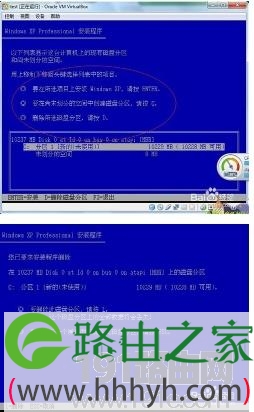


2、选中C盘,按回车安装系统,在下一步 安装系统的时候会提示格式化,现在一般选择 NTFS 格式的快速格式化,按回车开始格式化,然后复制文件安装系统。这里就不多说了
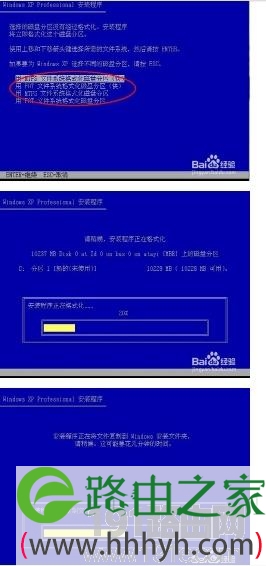
3、第二种方法:使用win7系统安装光盘格式化。
使用win7系统光盘或U盘启动,选择现在安装,选择安装的系统版本,安装方式一定要选自定义,然后到硬盘选择界面,点击驱动器高级选项。
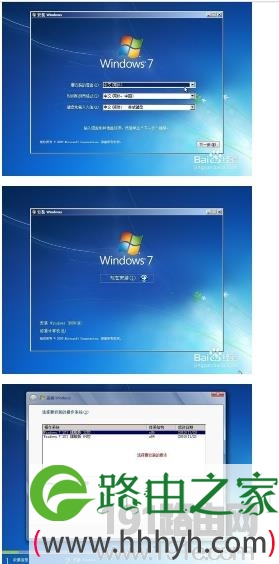
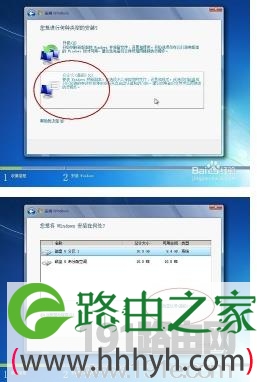
点击完驱动器高级选项后可以看到多出删除和格式化选项。先选中盘符,然后就可以对他操作了,而且还是图形化界面,不得不说微软在用户界面上做的贡献太大了。

第三种方法:使用pe系统启动,借用第三方软件进行格式化。
winpe的全称是:Windows PreInstallation Environment(Windows PE),很多网友制作了一些pe工具系统,功能很强大,不止是硬盘分区哦。大家可寻找一款测试使用。首先使用pe系统光盘或U盘启动,进入到pe系统,打开硬盘分区工具,我的pe中是PM硬盘管理工具。

操作方法也很简单,选中C盘,在下面有格式化分区的 选项,或在硬盘分区上右键,也有格式化的选项。

好了,几种方法也说完了,如果有条件,可以自己测试下哦。
总结:以上就是WiFi之家网整理的重装系统卡在安装界面怎么办相关教程内容,希望能帮助到大家。
以上就是关于-常见问题-(重装系统卡在安装界面解决方法)的教程!
原创文章,作者:常见问题,如若转载,请注明出处:https://www.224m.com/102308.html

